ビデオ コラージュを作成
たとえば、数年間続いた友情や愛の物語を見せてください。同様の状況に陥った場合は、ストーリーを適切に伝えるために写真のビデオ コラージュを作成することをお勧めします。
難しいことはありません!今日では、この作業を支援する多くのビデオ コラージュ メーカーがあり、携帯電話でやりたい場合はさまざまなアプリケーションもあります。ただし、異なるデバイスで複数のコラージュを作成する場合、ビデオ コラージュ エディターの機能の違いにより、目的の結果が得られない場合があります。
この場合、私たちのツールが役に立ちます!オンラインで動作するため、ビデオ コラージュ用のアプリをダウンロードする必要はなく、Windows、Mac、Android、iPhone など、どのデバイスでも使用できます。
プロセスも非常に簡単です。以下の手順に従ってください:
<オール>ファイルを追加
Clideo のオンライン ビデオ エディターを開き、[開始] をクリックします。
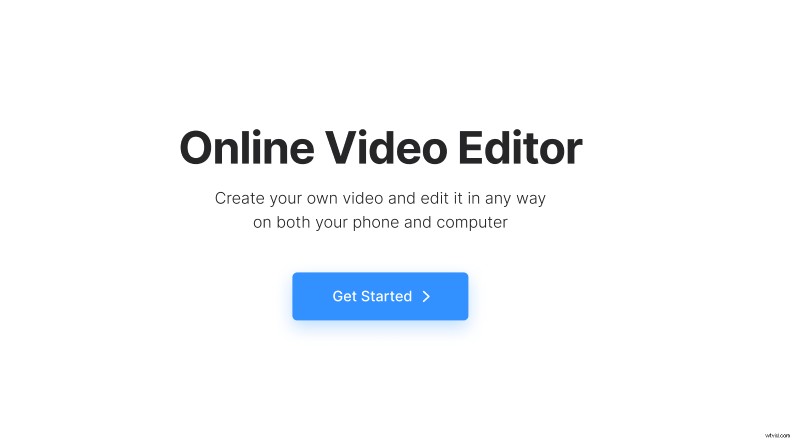
[アップロード] をクリックして、必要なすべてのメディア ファイル (画像、動画、音声ファイルなど) を追加します。デバイスからアップロードするか、Google ドライブまたは Dropbox から選択できます。
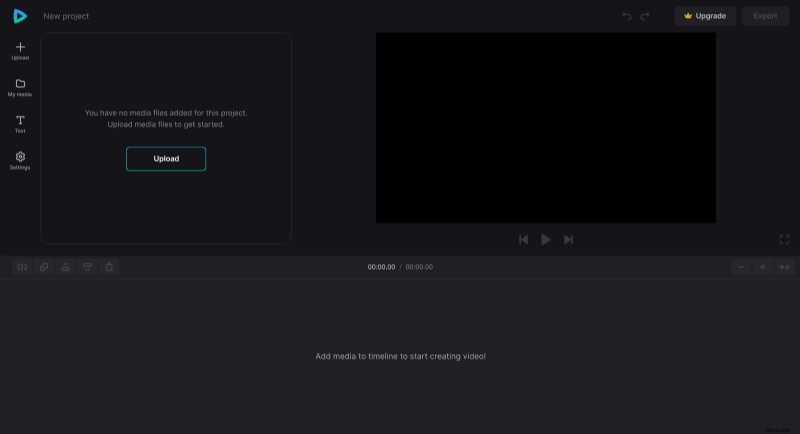
写真やビデオのコラージュを作成
プロジェクトを開始するには、ファイルを [マイ メディア] からプレビュー エリアまたはタイムラインに 1 つずつドラッグします。ファイルがタイムラインの同じ行にないことを確認してください。そうしないと、ビデオが行の次のファイルに切り替わると、前のファイルが表示されなくなります。
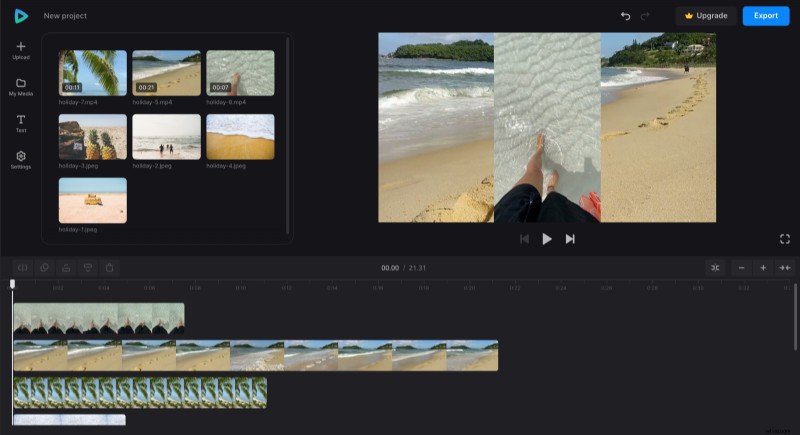
各画像またはビデオのサイズを小さく変更します。これを行うには、タイムラインまたはプレビューで選択し、手動でサイズを調整し、必要に応じて回転および反転します。次に、タイムラインでファイルをドラッグして、ビデオにいつ表示されるかを決定し、黄色のハンドルをドラッグして、それに応じて継続時間を調整します。コラージュ ビデオ クリップが短すぎる場合は、他の要素と同じ長さになるようにコピーできます。
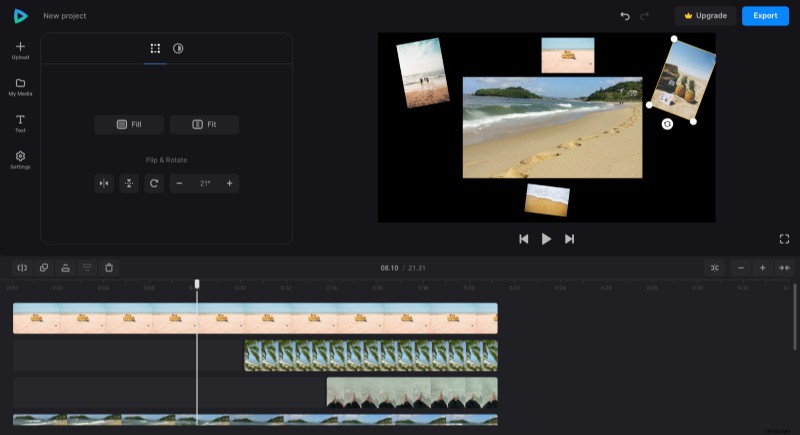
すべての画像がビデオに表示される前に、背景は黒になります。変更したい場合は、[設定] タブをクリックして、他の色を選択してください。
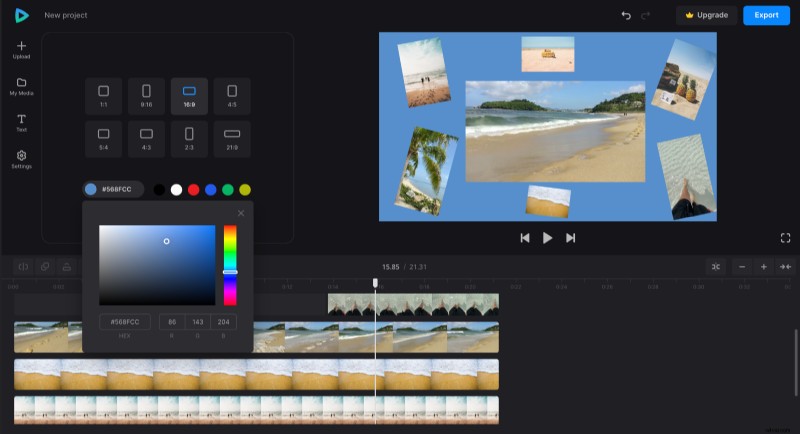
編集が完了したら、[エクスポート] をクリックして、好きなエクスポート オプションを選択します。
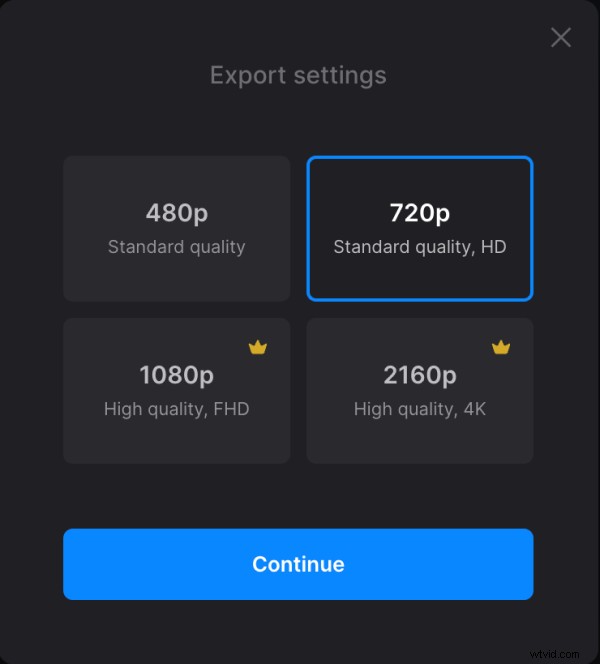
コラージュを保存
プレビューを見て、結果が適切かどうかを確認します。変更を追加するには、[編集] をクリックします。すべて問題なければ、[ダウンロード] をクリックしてビデオを保存します。
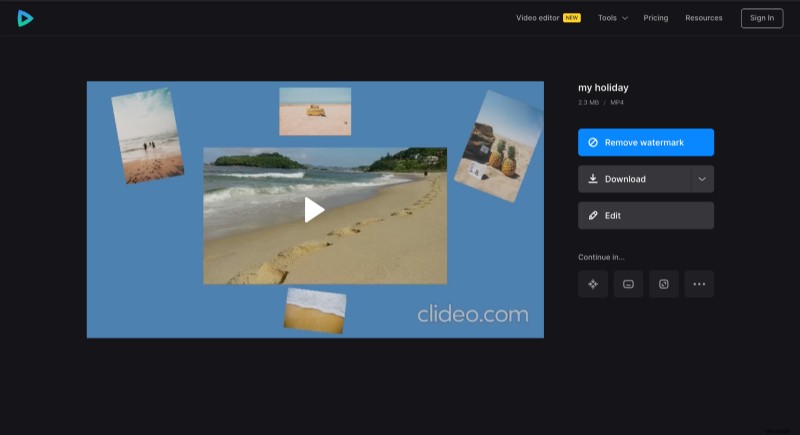
他のオールインワン エディター機能について詳しく知りたい場合は、ビデオ エディター ヘルプ センターを参照してください。
